或许在很多人的印象里,PPT仅仅只是一款用来制作会议演示文档或者工作总结之类的软件。然而微软在制作office这款软件专辑的时候其实已经赋予了它很多强大的功能,PPT作为其中之一也不例外,今天就来讲讲它内置的转换功能~
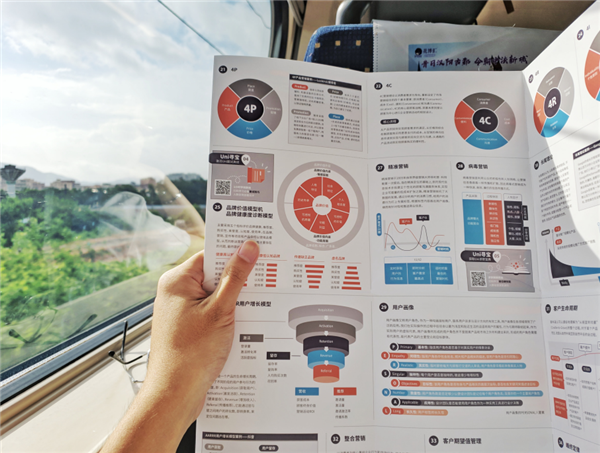
1、 新版本PPT转旧版本格式
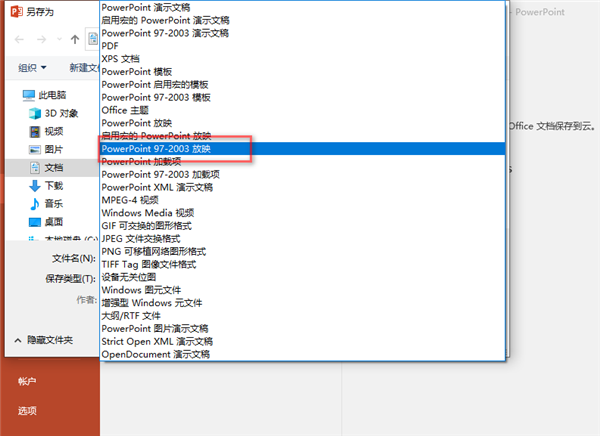
虽然很多同学的office已经更新到了2019甚至更高的版本,但如今还是有很多的老电脑用着2003版的office,微软想必也是考虑到了这点,所以在新版的PPT中也设置了转换为低版本的功能,解决了高版本文档在低版本上存在的兼容性问题。
2、 转换为图片或GIF
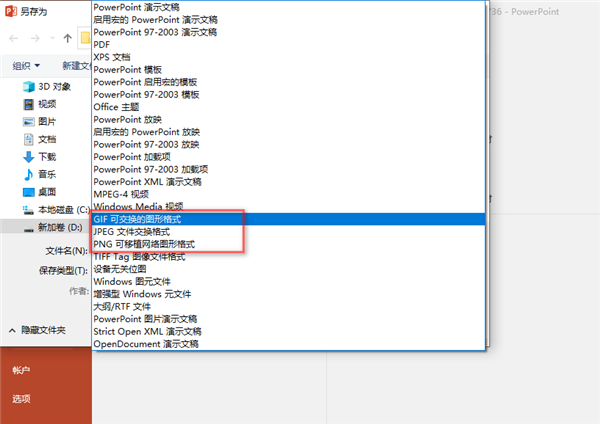
PPT软件还提供了5种常见的图片格式,最常用的一般为GIF、JPEG、PNG三种格式,清晰度较高,推荐使用。
3、 单素材保存
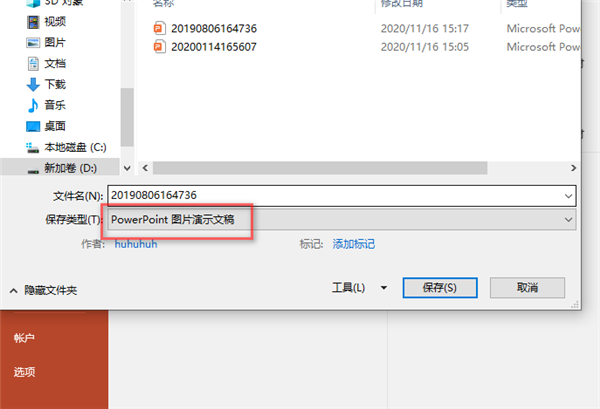
当我们需要将一个做好的PPT插入另一个PPT的时候,就需要将当前这个PPT一页页转换为图片后插入,将PPT另存为PPT图片演示文稿格式即可。
1、 PPT转视频
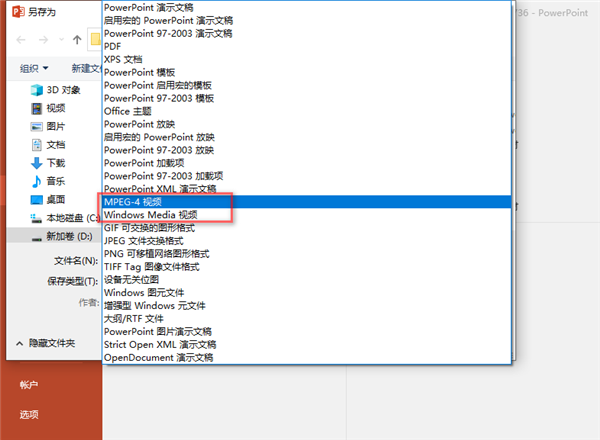
高版本的PPT软件可以在软件内制作酷炫的动画演示效果,而这样的效果在低版本的PPT却无法显示,那么如何才能看到呢?方法是转换成视频格式,PPT自带转换为MP4或者Media格式,视频总能看得了了吧~
2、 PPT转拼图
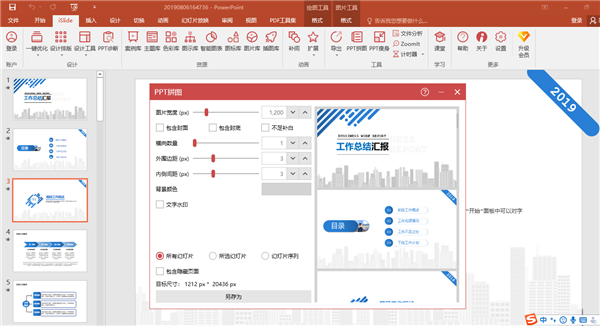
这里要向大家推荐一款非常好用的PPT插件——islide,这款插件拥有强大的PPT美化修改功能,其中一个就是PPT拼图。操作方法也十分简单:、打开PPT文件,选择islide插件区 、点击PPT拼图 、在弹出的选项框内设置好自己要拼图的页面数量、页间距等参数后点击”另存为”即可。
3、 PPT转PDF
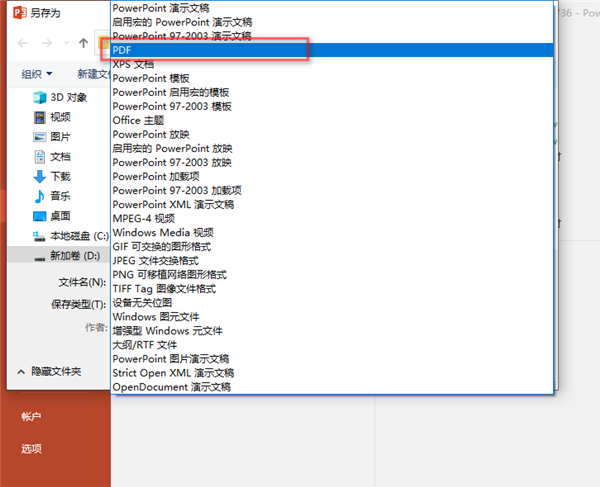
最后,当我们的PPT已经制作完毕之后就可以将其转换为PDF格式,防止别人修改我们PPT的内容。很多人在需要转换的时候到第三方网站去找,那些都会有转换次数的限制。我们只需要用PPT自带的转换功能即可,不过要注意的一点是如果PPT内含动画效果的话,建议还是不要转换成PDF,否则动画效果会消失哦!